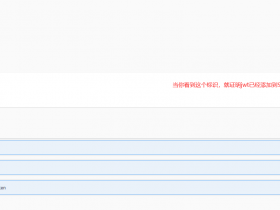- A+
所属分类:.NET技术
效果
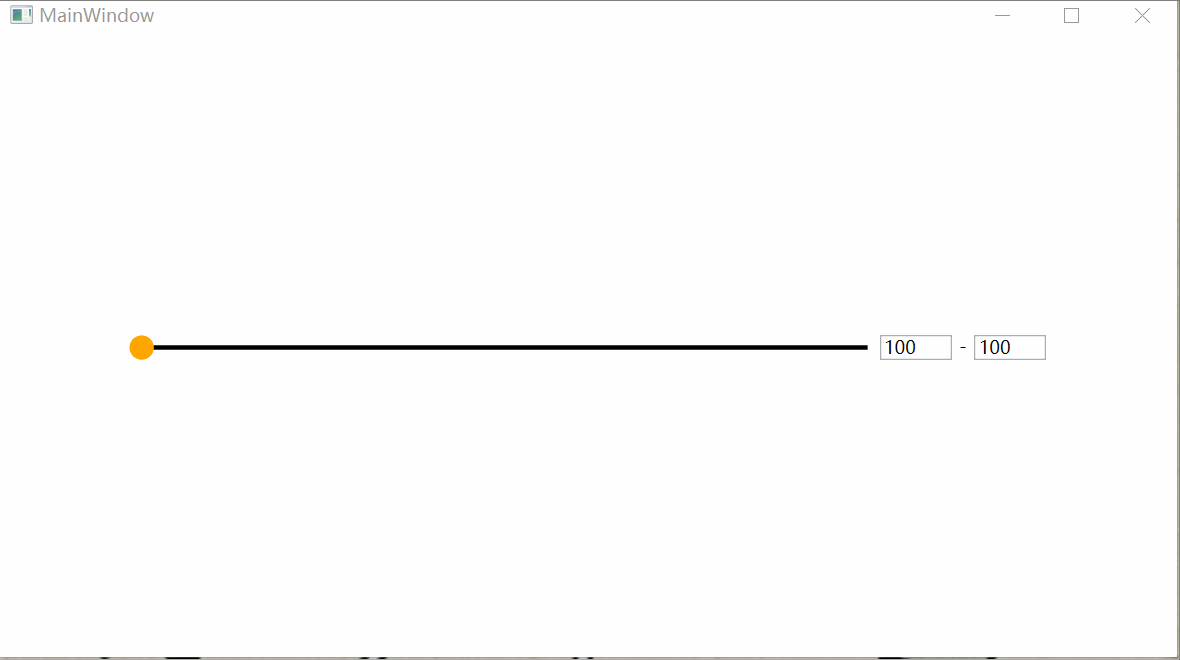
概述
最近有个小需求要用双滑块表示一个取值范围,于是就简单做了个用户控件,在此记录下.
使用矩形Rectangle表示范围,椭圆Ellipse表示滑块,使用Canvas控制滑块的左右移动.
椭圆的鼠标按下事件里强制获取鼠标事件焦点,避免移动过快或移出控件范围时,滑块就不跟着跑了.椭圆的鼠标抬起事件释放强制获取鼠标事件焦点
代码部分
需求比较简单,只定义了4个依赖属性,范围的最大值和最小值,取值的最大值和最小值.
接下来就是计算滑块和高亮矩形的位置,计算时注意减去椭圆Ellipse控件(圆)的半径,使圆心对准值,而不是左侧对准值.
鼠标移动的时候,计算当前位置对应的值,去改变依赖属性的值:
1 private void ell_MouseMove(object sender, MouseEventArgs e) 2 { 3 if (e.LeftButton == MouseButtonState.Pressed) 4 { 5 double percentage = e.GetPosition(rect).X / rect.ActualWidth; 6 double value = (Maximum - Minimum) * percentage + Minimum; 7 if (_ellFromPressed) 8 { 9 MinValue = (int)value; 10 11 } 12 if (_ellToPressed) 13 { 14 MaxValue = (int)value; 15 } 16 } 17 }
依赖属性的值变化,引起滑块的位置变化和高亮滑块宽度和位置的变化:
1 //最小值变化 2 private void MinValuePropertyChanged() 3 { 4 if (MinValue < Minimum) 5 { 6 MinValue = Minimum; 7 return; 8 } 9 if (MinValue > MaxValue) 10 { 11 MaxValue = MinValue; 12 } 13 //滑块位置变化 14 _offsetFrom = (MinValue - Minimum) * rect.ActualWidth / (Maximum - Minimum) - 8; 15 Canvas.SetLeft(ellFrom, _offsetFrom); 16 //高亮矩形长度和位置的变化 17 if (_offsetTo != -1) 18 { 19 double diff = _offsetTo - _offsetFrom; 20 if (diff >= 0) 21 { 22 rectHighLight.Width = diff; 23 Canvas.SetLeft(rectHighLight, _offsetFrom); 24 } 25 } 26 } 27 28 //最大值变化 29 private void MaxValuePropertyChanged() 30 { 31 if (MaxValue > Maximum) 32 { 33 MaxValue = Maximum; 34 return; 35 } 36 if (MaxValue < MinValue) 37 { 38 MinValue = MaxValue; 39 } 40 //滑块位置变化 41 _offsetTo = (MaxValue - Minimum) * rect.ActualWidth / (Maximum - Minimum) - 8; 42 Canvas.SetLeft(ellTo, _offsetTo); 43 //高亮矩形长度和位置的变化 44 if (_offsetFrom != -1) 45 { 46 double diff = _offsetTo - _offsetFrom; 47 if (diff >= 0) 48 { 49 rectHighLight.Width = diff; 50 Canvas.SetLeft(rectHighLight, _offsetFrom); 51 } 52 } 53 }
取值的TextBox没有封装在用户控件里,是单独的两个TextBox跟依赖属性双向绑定的.注意绑定的时候触发方式最好不要用PropertyChanged,没有防抖效果,不然体验不是很好.回车触发就可以了.
前台双向绑定:
1 <StackPanel Orientation="Horizontal" HorizontalAlignment="Center" VerticalAlignment="Center"> 2 <local:DoubleThumbSlider x:Name="dts" Width="500" Minimum="100" Maximum="200"></local:DoubleThumbSlider> 3 <TextBox Name="tMin" Width="48" Text="{Binding ElementName=dts,Path=MinValue,UpdateSourceTrigger=Explicit,Mode=TwoWay}" PreviewKeyUp="tbox_PreviewKeyUp"></TextBox> 4 <TextBlock Margin="5,0" Text="-"></TextBlock> 5 <TextBox Name="tMax" Width="48" Text="{Binding ElementName=dts,Path=MaxValue,UpdateSourceTrigger=Explicit,Mode=TwoWay}" PreviewKeyUp="tbox_PreviewKeyUp"></TextBox> 6 </StackPanel>
后台回车触发:
1 private void tbox_PreviewKeyUp(object sender, KeyEventArgs e) 2 { 3 if (e.Key == Key.Enter) 4 { 5 TextBox tbox = (TextBox)sender; 6 var binding = tbox.GetBindingExpression(TextBox.TextProperty); 7 binding.UpdateSource(); 8 } 9 }
参考连接:
1.https://docs.microsoft.com/zh-cn/dotnet/api/system.windows.uielement.capturemouse?view=windowsdesktop-6.0